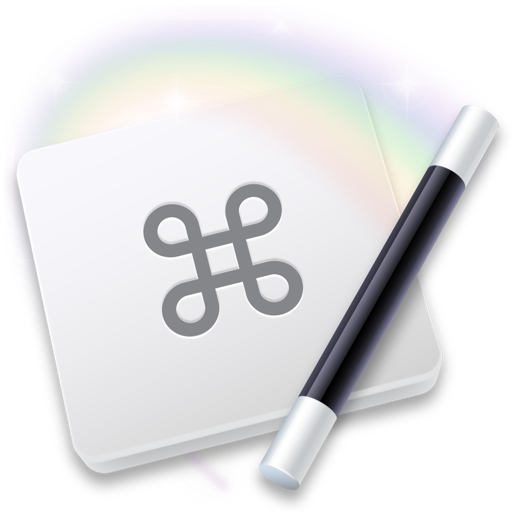如何利用 Keyboard Maestro 实现 iTunes MiniPlayer 的自动切换的小技巧分享给大家,这个功能完全切中大家的需求有木有?当我们需要在后台听歌时完全不需要 iTunes 那臃肿的窗口占据屏幕,MiniPlayer 其实蛮好用的,可以快速完成曲目的切换与播放,你甚至可以显示专辑封面或者显示播放列表及歌词。
就像下面这样:

或者是这种带有专辑封面的 MiniPlayer

下面我们来看一下这个 Marco 演示动图:
在主屏下,当 iTunes 处于非活跃状态,也就是光标离开 iTunes,回到 Finder 或前往其它程序上时,iTunes 就会从主窗口切换到 MiniPlayer 状态。相反,当你把光标点击在 MiniPlayer,重新激活 iTunes 时,主窗口会自动切换出来。

用 Keyboard Maestro 配合 AppleScript 就可以实现上面这种自动化功能,我们先说从主窗口自动切换到 MiniPlayer,新建一个 Marco,命名,在 Trigger 里选择「This application」,状态选「Deactivates」,然后执行 action 里选择「Execute AS」,输入下面这段命令:

tell application "System Events"
tell process "iTunes"
click menu item "Switch to MiniPlayer" of menu "Window" of menu bar 1
end tell
end tell
然后是从 MiniPlayer 回到主窗口,Trigger 选择 Activates,也就是 iTunes 回到活跃状态,action 选择「Select or Show a Menu item」,这代表会让系统从 iTunes 的菜单栏里选择一项,也就是帮你点击「Switch from MiniPlayer」这一选项,就像下图这样,把信息填写进去,注意要与 iTunes 菜单栏里的选项名字一字不差。

action 里条目众多,可以用关键词搜出你要添加的 action

目前这个 Marco 有些瑕疵,就是 iTunes 处于非活跃状态时会进入 MiniPlayer,但仅仅是显示成 MiniPlayer,而不能在上面操作歌曲播放等等动作,因为只要光标回到 iTunes 上面,主窗口就会自动切换,这里可以做一个小的调整,在 KM Marco 里将 Trigger 里的 iTunes 的活跃状态从「Activates」改为「Is Active」,这样就能避免光标一旦点击 MiniPlayer 就会切换到主窗口的尴尬,只有在 60 秒之后,iTunes 才会处于活跃状态,下面的秒数你可以改的长一些,你可以在这个时长内随意操作 MiniPlayer 了

最后插一个题外话,如果不想要 MiniPlayer 的歌曲专辑封面,可以在 MiniPlayer 的隐藏菜单里找到最后一项进行切换。